Ciklo komponento siuntimas "Teams" pokalbyje
Applies To
TeamsKai siunčiate ciklo komponentą, visi pokalbio dalyviai galės jį redaguoti įterpimuose ir akimirksniu matyti pakeitimus. Galite pasirinkti pastraipą, lentelę, kontrolinį sąrašą ar kitą komponentą, kad komandai būtų lengviau sutelkti dėmesį į užduotis, pvz., turinio redagavimą vienu metu, duomenų kompiliavimą arba kitų veiksmų sekimą. Galėsite bendradarbiauti tiesiog savo pranešime minimizuodami ilgų pokalbių gijų poreikį.

Norite sužinoti, kaip kiti žmonės naudoja ciklo komponentus? Čia rasite įkvėpimo.
Siųsti ciklo komponentą
-
Eikite į lauką, kuriame įvedate pokalbio pranešimą. Pasirinkite Ciklo komponentai

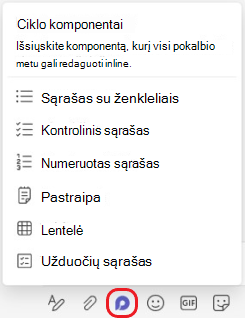
-
Pasirinkite komponento, kurį norite įterpti į pranešimą, tipą.
-
Įveskite turinį į komponentą.
-
Kai būsite pasirengę, pasirinkite Siųsti

Patarimas: @Mention komponentų žmones, kad būtų rodoma, kur norite, kad jie galėtų prisidėti. Jie gaus veiklos informacijos santraukos pranešimą, kuris suteiks teisę į komponentą.
Ciklo komponento redagavimas
Tiesiog spustelėkite vietą, kurioje norite įtraukti arba redaguoti turinį, ir pradėkite rašyti.
Redaguodami galite įvesti / , kad įterptumėte tokius dalykus kaip @mention, data ar net komponentas. Jei norite komentuoti esamą tekstą, o ne redaguoti, įveskite //. Taip komentaras bus atributas jums.
Patarimas: Prisekite pranešimą, kuriame yra jūsų tiesioginis komponentas, kuris yra pokalbio viršuje, kad būtų lengviau jį pasiekti. Norėdami tai padaryti, pasirinkite Daugiau parinkčių 
Peržiūrėti veiklą ir prieigą
Jei kiti redaguoja, kol peržiūrite komponentą, tekste matysite skirtingų spalvų žymeklius ir taip pat matysite redaguojamą tekstą.
Pseudoportretai rodomi viršutiniame dešiniajame kampe, kad žinotumėte, kas peržiūri, redaguoja arba neseniai redagavo komponentą. Norėdami gauti išsamesnės informacijos, laikykite žymiklį virš bet kurio pseudoportreto.
Pasirinkite Peržiūrėti, kas turi prieigą 
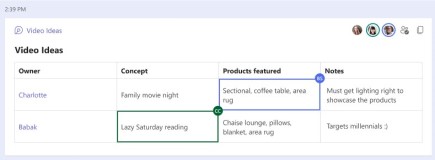
Ciklo komponento bendrinimas kitame pokalbyje
-
Eikite į viršutinį dešinįjį komponento kampą ir pasirinkite Kopijuoti saitą

-
Perjungti į kitą pokalbį.
-
Eikite į lauką, kuriame įvedate pranešimą, ir paspauskite Ctrl + V , kad įklijuotumėte ciklo komponentą į tuščią pokalbį.
Pradinio pokalbio ir šio papildomo pokalbio žmonės galės redaguoti turinį. Nesvarbu, kur žmonės redaguoja, komponentas visada rodys naujausius naujinimus.
Peržiūrėti ir redaguoti failą Office.com
Ciklo komponentai automatiškai įrašomi į "OneDrive", kai išsiunčiami pokalbyje. Štai kaip galite pereiti iš pokalbio į failą Office.com:
1. Pasirinkite susieto failo vardą, esantį ciklo komponento viršuje.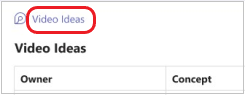
2. Failas bus atidarytas Office.com, kur galėsite peržiūrėti ir bendrai redaguoti turinį.
Siųsti tiesioginį komponentą
-
Eikite į norimą pokalbį.
-
Bakstelėkite Daugiau pranešimų parinkčių

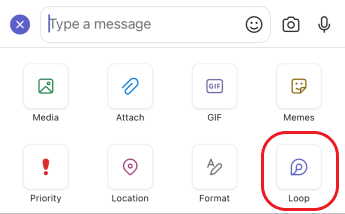
-
Bakstelėkite komponento, kurį norite įterpti į pranešimą, tipą.
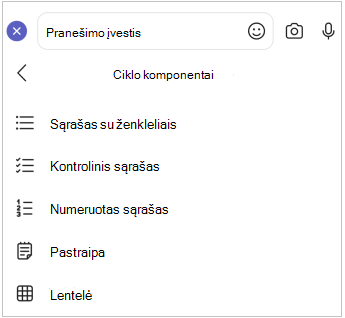
-
Įveskite turinį į komponentą.
-
Kai būsite pasirengę, bakstelėkite Siųsti.
Ciklo komponento redagavimas
1. Bakstelėkite ciklo komponentą. Bus atidaryta ir redaguojama.
2. Įtraukite arba redaguokite turinį.
3. Bakstelėkite Atgal <. Komponentas rodys naujausius naujinimus.
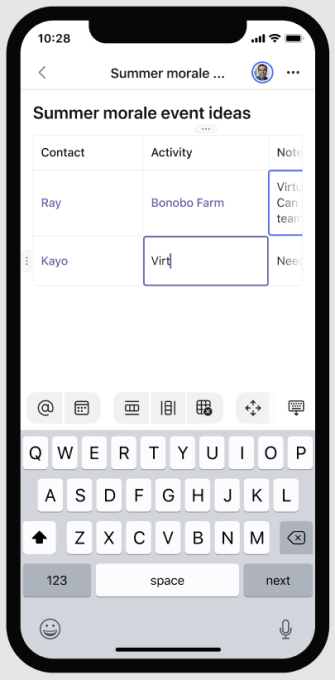
Peržiūrėti ir redaguoti failą Office.com
Ciklo komponentai automatiškai įrašomi į "OneDrive", kai išsiunčiami pokalbyje. Štai kaip galite pereiti nuo pokalbio prie Office.com failo.
1. Bakstelėkite ciklo komponentą. Bus atidaryta ir redaguojama.
2. Bakstelėkite Daugiau parinkčių 
Failas bus atidarytas Office.com, kur turinį galima redaguoti naudojant "Office" programą jūsų įrenginyje. Jei dar neturite, būsite paraginti atsisiųsti "Office".
Sužinokite daugiau
Darbo su Microsoft Loop pradžia
Microsoft Loop bendruomenė "Microsoft Answers"
Pirmieji dalykai, kuriuos reikia žinoti apie ciklo komponentus










